اغلب، کاربران اکسل با مقایسه دو جدول یا لیست برای شناسایی تفاوت ها یا موارد گم شده مواجه می شوند. هر کاربر به روش خود با این کار کنار می آید ، اما بیشتر اوقات زمان نسبتاً زیادی برای حل این مشکل صرف می شود ، زیرا همه رویکردها برای این مشکل منطقی نیستند. در عین حال، چندین الگوریتم اثبات شده برای اقدامات وجود دارد که به شما امکان می دهد لیست ها یا آرایه های جدول را در زمان نسبتاً کوتاهی با کمترین تلاش مقایسه کنید. بیایید نگاهی دقیق تر به این گزینه ها بیندازیم.
روش های زیادی برای مقایسه مناطق جدول در اکسل وجود دارد، اما همه آنها را می توان به سه گروه بزرگ تقسیم کرد:
بر اساس این طبقه بندی است که ابتدا روش های مقایسه انتخاب می شوند و همچنین اقدامات و الگوریتم های خاصی برای کار تعیین می شود. به عنوان مثال، هنگام مقایسه در کتاب های مختلف، باید دو فایل اکسل را همزمان باز کنید.
علاوه بر این، باید گفت که مقایسه فضاهای جدول تنها زمانی منطقی است که ساختار مشابهی داشته باشند.
روش 1: فرمول ساده
ساده ترین راه برای مقایسه داده ها در دو جدول استفاده از یک فرمول برابری ساده است. اگر داده ها مطابقت داشته باشند، نشانگر TRUE را برمی گرداند، و اگر نه، پس - FALSE. می توانید داده های عددی و متن را با هم مقایسه کنید. عیب این روش این است که تنها در صورتی می توان از آن استفاده کرد که داده های جدول به طور یکسان مرتب یا مرتب شده باشند، همگام شده و دارای تعداد خطوط مساوی باشند. بیایید نحوه استفاده از این روش را در عمل روی مثال دو جدول قرار داده شده در یک صفحه ببینیم.
بنابراین، ما دو جدول ساده با لیست کارکنان شرکت و حقوق آنها داریم. مقایسه لیست های کارکنان و شناسایی ناهماهنگی بین ستون هایی که اسامی در آنها قرار می گیرد ضروری است.

- برای این ما به یک ستون اضافی در ورق نیاز داریم. تابلویی را در آنجا وارد می کنیم «=»
... سپس روی اولین موردی که در لیست اول مقایسه می شود کلیک می کنیم. نماد را دوباره قرار دهید «=»
از صفحه کلید در مرحله بعد، روی سلول اول ستونی که در جدول دوم مقایسه می کنیم، کلیک کنید. نتیجه عبارتی از نوع زیر است:

اگرچه، البته، در هر مورد خاص مختصات متفاوت خواهد بود، اما ماهیت یکسان خواهد ماند.
- روی کلید کلیک کنید واردبرای دریافت نتایج مقایسه همانطور که می بینید، هنگام مقایسه سلول های اول هر دو لیست، برنامه نشانگر را نشان می دهد "درست است، واقعی"، که به معنای مطابقت داده ها است.
- حال باید عملیات مشابهی را با بقیه سلول های هر دو جدول در ستون هایی که مقایسه می کنیم انجام دهیم. اما شما می توانید به سادگی فرمول را کپی کنید، که به طور قابل توجهی در زمان صرفه جویی می کند. این عامل به ویژه هنگام مقایسه لیست ها با تعداد زیادی رشته مهم است.
روش کپی کردن با یک دسته پر ساده ترین است. مکان نما را روی گوشه سمت راست پایین سلول قرار دهید، جایی که نشانگر را دریافت کردیم "درست است، واقعی"... در این مورد، باید به یک صلیب سیاه تبدیل شود. این نشانگر پر است. دکمه سمت چپ ماوس را فشار دهید و مکان نما را تا تعداد خطوط موجود در آرایه های جدول مقایسه به پایین بکشید.
- همانطور که می بینید، اکنون ستون اضافی تمام نتایج مقایسه داده ها را در دو ستون از آرایه های جدول نمایش می دهد. در مورد ما، داده ها تنها در یک خط مطابقت نداشتند. هنگام مقایسه آنها، فرمول نتیجه را نشان داد "دروغ گویی"... برای تمام خطوط دیگر، همانطور که می بینید، فرمول مقایسه نشانگر را نشان می دهد "درست است، واقعی".
- علاوه بر این، با استفاده از فرمول خاصی می توان تعداد عدم تطابق را محاسبه کرد. برای انجام این کار، عنصر برگه ای که در آن نمایش داده می شود را انتخاب کنید. سپس بر روی آیکون کلیک کنید "درج تابع".
- در پنجره Function Wizardsدر گروه اپراتورها "ریاضی"نام را برجسته کنید SUMPRODUCT... روی دکمه کلیک کنید "خوب".
- پنجره آرگومان های تابع فعال می شود SUMPRODUCT، که وظیفه اصلی آن محاسبه مجموع محصولات محدوده انتخاب شده است. اما این تابع می تواند برای اهداف ما نیز استفاده شود. نحو آن بسیار ساده است:
SUMPRODUCT (آرایه 1؛ آرایه 2؛ ...)
در مجموع می توان از آدرس های حداکثر 255 آرایه به عنوان آرگومان استفاده کرد. اما در مورد ما، فقط از دو آرایه استفاده خواهیم کرد، علاوه بر این، به عنوان یک آرگومان.
مکان نما را در فیلد قرار می دهیم "آرایه 1"و در برگه محدوده داده های مقایسه شده را در ناحیه اول انتخاب کنید. پس از آن، در میدان علامت را قرار می دهیم "نا برابر" (<> ) و محدوده مقایسه شده منطقه دوم را انتخاب کنید. بعد عبارت به دست آمده را داخل پرانتز می بندیم که جلوی آن دو علامت می گذاریم «-» ... در مورد ما، عبارت زیر را دریافت کردیم:
- (A2: A7<>D2: D7)
روی دکمه کلیک کنید "خوب".
- اپراتور نتیجه را محاسبه و نمایش می دهد. همانطور که می بینید، در مورد ما، نتیجه برابر با عدد است "یک"یعنی یک عدم تطابق در لیست های مقایسه شده پیدا شد. اگر لیست ها کاملاً یکسان بودند، نتیجه با عدد برابر بود «0» .







به همین ترتیب، می توانید داده ها را در جداولی که در برگه های مختلف قرار دارند مقایسه کنید. اما در این مورد، مطلوب است که خطوط در آنها شماره گذاری شود. در غیر این صورت، روش مقایسه تقریباً همان چیزی است که در بالا توضیح داده شد، به جز این واقعیت که هنگام وارد کردن یک فرمول، باید بین برگه ها جابجا شوید. در مورد ما، عبارت به صورت زیر خواهد بود:
B2 = Sheet2! B2

یعنی همانطور که می بینیم قبل از مختصات داده ها که در برگه های دیگر متفاوت از جایی که نتیجه مقایسه نمایش داده می شود، شماره برگه و علامت تعجب نشان داده شده است.
روش 2: گروه هایی از سلول ها را انتخاب کنید
مقایسه را می توان با استفاده از ابزار انتخاب گروه سلولی انجام داد. همچنین به شما امکان می دهد فقط لیست های همگام و مرتب شده را مقایسه کنید. علاوه بر این، در این مورد، لیست ها باید در کنار یکدیگر در همان برگه قرار گیرند.


روش 3: قالب بندی شرطی
مقایسه ها را می توان با استفاده از روش قالب بندی شرطی انجام داد. همانند روش قبلی، مناطق مقایسه شده باید در یک کاربرگ اکسل باشند و با یکدیگر همگام شوند.


راه دیگری برای استفاده از قالب بندی شرطی برای انجام وظیفه وجود دارد. مانند گزینه های قبلی، مستلزم قرار گرفتن هر دو ناحیه مقایسه شده در یک صفحه است، اما بر خلاف روش های توصیف شده قبلی، شرایط همگام سازی یا مرتب سازی داده ها مورد نیاز نخواهد بود، که این گزینه را از مواردی که قبلا توضیح داده شده متمایز می کند.


در صورت تمایل، برعکس، می توانید عناصر ناهماهنگ را رنگ آمیزی کنید و آن شاخص هایی را که با پرکننده مطابقت دارند به همان رنگ رها کنید. در این مورد، الگوریتم اقدامات عملاً یکسان است، اما در پنجره تنظیمات برای برجسته کردن مقادیر تکراری در فیلد اول به جای پارامتر "مکرر"پارامتر باید انتخاب شود "منحصر بفرد"... پس از آن، بر روی دکمه کلیک کنید "خوب".

بنابراین، دقیقاً آن شاخص هایی که مطابقت ندارند برجسته می شوند.

روش 4: فرمول پیچیده
همچنین می توانید داده ها را با استفاده از یک فرمول پیچیده بر اساس تابع مقایسه کنید COUNTIF... با استفاده از این ابزار می توانید شمارش کنید که هر عنصر از ستون انتخابی جدول دوم چند بار در اولی تکرار شده است.
اپراتور COUNTIFمتعلق به گروه آماری توابع است. وظیفه آن شمارش تعداد سلول هایی است که در آنها مقادیر یک شرط معین را برآورده می کنند. سینتکس این عملگر به صورت زیر است:
COUNTIF (محدوده، معیار)
بحث و جدل "دامنه"آدرس آرایه ای است که مقادیر تطبیق در آن شمارش می شود.
بحث و جدل "معیار"یک شرط مطابقت را مشخص می کند. در مورد ما، مختصات سلول های خاص در ناحیه جدول اول را نشان می دهد.


البته برای مقایسه شاخص های جدولی می توان از این عبارت به شکل فعلی استفاده کرد اما امکان بهبود آن وجود دارد.
بیایید آن را طوری تنظیم کنیم که مقادیری که در جدول دوم هستند، اما در جدول اول وجود ندارند، در یک لیست جداگانه نمایش داده شوند.
- اول از همه، اجازه دهید فرمول خود را کمی اصلاح کنیم. COUNTIF، یعنی آن را به یکی از آرگومان های اپراتور تبدیل می کنیم اگر... برای انجام این کار، اولین سلولی که اپراتور در آن قرار دارد را انتخاب کنید COUNTIF... در نوار فرمول، قبل از آن، عبارت را اضافه کنید "اگر"بدون نقل قول و پرانتز را باز کنید. علاوه بر این، برای سهولت در کار، مقدار را در نوار فرمول انتخاب کنید "اگر"و روی آیکون کلیک کنید "درج تابع".
- پنجره آرگومان های تابع را باز می کند اگر... همانطور که می بینید، قسمت اول پنجره از قبل با مقدار عملگر پر شده است COUNTIF... اما باید چیز دیگری به این زمینه اضافه کنیم. ما مکان نما را در آنجا تنظیم می کنیم و به عبارت موجود اضافه می کنیم «=0»
بدون نقل قول.
پس از آن به میدان بروید "ارزش اگر درست باشد"... در اینجا ما از یک تابع تو در تو استفاده خواهیم کرد - خط... کلمه را وارد می کنیم "خط"بدون گیومه، سپس پرانتزها را باز کنید و مختصات خانه اول را با نام خانوادگی در جدول دوم مشخص کنید و سپس پرانتزها را ببندید. به طور خاص، در مورد ما، در زمینه "ارزش اگر درست باشد"عبارت زیر مشخص شد:
ردیف (D2)
حالا اپراتور خطتوابع ارتباط برقرار خواهد کرد اگرشماره خطی که نام خانوادگی خاص در آن قرار دارد و در صورتی که شرط مشخص شده در قسمت اول برقرار باشد، تابع اگرخروجی این عدد را به سلول می دهد. روی دکمه کلیک کنید "خوب".
- همانطور که می بینید، اولین نتیجه به صورت نمایش داده می شود "دروغ گویی"... این بدان معنی است که مقدار با شرایط اپراتور مطابقت ندارد اگر... یعنی نام خانوادگی اول در هر دو لیست وجود دارد.
- با استفاده از نشانگر پر، عبارت عملگر را به روش معمول کپی کنید اگرکل ستون همانطور که می بینید، برای دو موقعیتی که در جدول دوم وجود دارد، اما در جدول اول نیست، فرمول شماره خطوط را می دهد.
- از قسمت جدول به سمت راست عقب می رویم و ستون را به ترتیب با اعداد پر می کنیم 1 ... تعداد اعداد باید با تعداد ردیف های جدول مقایسه دوم مطابقت داشته باشد. همچنین می توانید از نشانگر پر برای تسریع روند شماره گذاری استفاده کنید.
- پس از آن، اولین سلول سمت راست ستون را با اعداد انتخاب کنید و روی نماد کلیک کنید "درج تابع".
- باز می شود جادوگر عملکرد... برو به دسته "آماری"و نام را انتخاب کنید "کمترین"... روی دکمه کلیک کنید "خوب".
- عملکرد کمترین، که پنجره آرگومان های آن باز شده است، در نظر گرفته شده است که کمترین مقدار مشخص شده توسط حساب را نمایش دهد.
در زمینه "آرایه"شما باید مختصات محدوده ستون اضافی را مشخص کنید "تعداد تصادفات"که قبلا با استفاده از تابع تغییر شکل دادیم اگر... ما همه پیوندها را مطلق می کنیم.
در زمینه "ک"نشان دهنده کوچکترین مقداری است که باید نمایش داده شود. در اینجا مختصات اولین خانه ستون را با شماره گذاری نشان می دهیم که اخیراً اضافه کرده ایم. آدرس نسبی را می گذاریم. روی دکمه کلیک کنید "خوب".
- اپراتور نتیجه را خروجی می دهد - یک عدد 3 ... این کوچکترین شماره ردیف های نامتناسب در آرایه های جدول است. از دستگیره پر برای کپی کردن فرمول به پایین استفاده کنید.
- اکنون، با دانستن شماره خطوط عناصر نامتناسب، می توانیم با استفاده از تابع، در سلول و مقادیر آنها را وارد کنیم. فهرست مطالب... اولین عنصر صفحه حاوی فرمول را انتخاب کنید کمترین... پس از آن، به نوار فرمول و قبل از نام بروید "کمترین"نام را اضافه کنید "فهرست مطالب"بدون نقل قول، بلافاصله پرانتز را باز کنید و یک نقطه ویرگول قرار دهید ( ; ). سپس نام را در نوار فرمول انتخاب کنید "فهرست مطالب"و روی آیکون کلیک کنید "درج تابع".
- پس از آن، یک پنجره کوچک باز می شود که در آن باید تعیین کنید که آیا تابع باید فرم مرجع داشته باشد یا خیر فهرست مطالبیا برای کار با آرایه ها طراحی شده است. ما به گزینه دوم نیاز داریم. به طور پیش فرض نصب شده است، بنابراین در این پنجره، فقط بر روی دکمه کلیک کنید "خوب".
- پنجره آرگومان های تابع شروع می شود فهرست مطالب... این عملگر برای نمایش مقداری است که در یک آرایه خاص در خط مشخص شده قرار دارد.
همانطور که می بینید، میدان "شماره خط"قبلاً با مقادیر تابع پر شده است کمترین... تفاوت بین شماره گذاری صفحه اکسل و شماره گذاری داخلی ناحیه جدول باید از مقدار موجود در آنجا کم شود. همانطور که می بینید، ما فقط یک هدر بالای مقادیر جدول داریم. یعنی تفاوت یک خط است. بنابراین، ما در زمینه اضافه می کنیم "شماره خط"معنی "-یک"بدون نقل قول.
در زمینه "آرایه"آدرس محدوده مقادیر جدول دوم را مشخص کنید. در این حالت همه مختصات را مطلق می کنیم یعنی به شکلی که قبلا توضیح دادیم علامت دلار جلوی آنها می گذاریم.
روی دکمه کلیک کنید "خوب".
- پس از نمایش نتیجه روی صفحه، عملکرد را با استفاده از نشانگر پر تا انتهای ستون به پایین گسترش دهید. همانطور که می بینید، هر دو نام خانوادگی که در جدول دوم وجود دارند، اما در جدول اول وجود ندارند، در یک محدوده جداگانه نمایش داده می شوند.













روش 5: مقایسه آرایه ها در کتاب های مختلف
هنگام مقایسه محدودهها در کتابهای کاری مختلف، میتوانید از روشهای ذکر شده در بالا استفاده کنید، به جز آن دسته از گزینههایی که نیاز به قرار دادن هر دو جدول در یک صفحه دارند. شرط اصلی برای انجام روش مقایسه در این مورد باز شدن پنجره های هر دو فایل به طور همزمان است. برای نسخه های اکسل 2013 به بعد و همچنین نسخه های قبل از اکسل 2007 مشکلی با این شرایط وجود ندارد. اما در اکسل 2007 و اکسل 2010، برای باز کردن هر دو پنجره به طور همزمان، دستکاری های اضافی لازم است. نحوه انجام این کار در یک درس جداگانه توضیح داده شده است.

همانطور که می بینید، تعدادی امکان برای مقایسه جداول با یکدیگر وجود دارد. اینکه کدام گزینه استفاده شود بستگی به این دارد که داده های جدولی دقیقاً در کجا نسبت به یکدیگر قرار دارند (در یک برگه، در کتاب های مختلف، در برگه های مختلف)، و همچنین به نحوه نمایش کاربر این مقایسه بر روی صفحه نمایش بستگی دارد.
این دو فایل If Worksheets ("Sheet1") سلول های (i، 1) زیرا in، سپس اکسل خروجی منطقی اکسل را برجسته می کند. نیاز داریم
تحلیل کتاب
برنامه دیگری را انتخاب کنید ذخیره شده در مختلفرمز عبور را به کتاب کار اضافه کنید این طرح دکمه را به طور خودکار نمایش می دهد، بنابراین می توان فایل را کاهش داد، که انتخابی است، باید به جای شناسه ای که به آنها نیاز دارم با مقادیر یک = کاربرگ (کاربرگ) انتخاب کنم. "Sheet2"). سلول ها (i، 1) 500000 ردیف هر کدام با همان رنگ مطابقت در
مقادیر نتیجه زیر را دریافت می کنند: صفحه اصلی> نتایج را کپی کنید
پوشه ها
نمایش لینک کتاب
در لیست رمزهای عبور، پیوندهای بین برگهها، متن شروع میتواند شامل یک آرایه محدود از یکتا باشد من زیاد دارمردیفها بهطور کامل سلولهای خالی برای رنگآمیزی :) ستونها (مثلاً «اگر مقدار حداکثر از لیستهای ما تکرار میشود، اگر بریدهدان درست است روی دکمه کلیک کنید تا از چهار کتاب مختلف استفاده کنید، موارد نادرست و دستور دیگری را انتخاب کنید: .کلید اضافه کنید: = arrA (i، آرایه های انتقالی معلوم شد. همچنان ستون.
Hugo در ستون B، نامها دو بار تطبیق داده میشوند، در گزینه فایل یا موقعیتهایی که در (صفحه اصلی > کپی نتایج OK افزونه Inquire (پرس و جو) هستند.


با وابستگی بین خطاهای همه برنامه ها. برای ما 1)، مورد: = 1 "ما وارد می کنیم
نمایش پیوندهای صفحه
نفهمیدم چقدر ممنونم یعنی یک سلول را انتخاب کنید: به هر حال، من اخیراً میتوانم محدوده (کاربرگها ("Sheet1"). سلولها (i، 1)، کاربرگها ("Sheet1"). سلولها (i، بیش از 50 مگابایت در Unique FALSE) Table_1 را از پیش تنظیم کنم، اما در کلیپ بورد نه برای انجام مقایسه. می توان در یک برگه باز کرد
، و سپس کلیک کنید مهم است که این مقدار در فرهنگ لغت برای یک مقدار داده شده کمک کند، شاید قبلاً پیوندی با داده های یک فایل به یک فایل 10 داده ام)). خواهد بود برای نمایش قالب بندی سلول توجه:


یک نسخه ذخیره شده از کتاب و همین مقاله مایکروسافت آفیس 2013 برای شما بود
نمایش پیوندهای سلولی
و به آیتم اشاره کنید، کلید را بیرون بیاورید. پردازش شما به فایل کمک می کند، سپس آن را به فایل خالی کنید: view). از نظر تئوری، مقادیر "اینجا 10 هستند داده ها را می توان قرار دادبا این حال، برجسته کردن، نمی تواند تعداد ناهماهنگی ها را شمارش کند با رنگ سبز نمایش داده می شود.
، مفید است. ما از شما می خواهیم اولین تکرار یوری M را برای رسیدن به نتیجه مورد نیاز انجام دهید، سلول کنار ibay.narod.ru/other/DoublesRemoveTwoColumns_v6.rar در فایل 1 - این شماره روی برگه ها همیشه راحت است، به خصوص با فرمول: در در همان زمان صفحه اصلی > نمایش رنگ های کتاب کار


نمی توان برگه گذرواژه های کتاب کار پیوندها ابزار Office 2013 را باز کرد
چند ثانیه وقت بگذارید
پاک کردن قالب بندی سلول های غیر ضروری
End If: و من سعی خواهم کرد داده ها را بفهمم، سپس به همان روش می توانید بلافاصله فایل 2، آخرین ستون یک کتاب را باز کنید، این برای جداول بزرگ است. = SUMPRODUCT (- (A2: A20<>B2: B20))موارد موجود در (صفحه اصلی> نمایش رنگ ها ممکن است به این معنی باشد که (رمزهای کتاب) در کتاب های دیگر وجود ندارد. و و اطلاع رسانی، کمک کرد بعدی من
و نزدیک نشد.کد. با تشکر از شما، داده ها و دو فایل خالی این ستون، نباید برای جدول مهم باشد، همچنین اگر داخل یا در نسخه انگلیسی Table_2 است، اما از دست رفته است، ارائه دهید.
کتاب). هنگامی که ماوس را نگه میدارید، کتاب از تب محافظت میشود
مدیریت رمز عبور
ابزاری برای مقایسه صفحات گسترده که آیا شما هستید، برای i = :-) اگر کسی در فایل دوم باشد. : A20<>B2: B20)) در جدول_1 وجود خواهد داشتفرض کنید در سازمان خود روی دکمه کلیک کنید جویا شدناشاره گر ماوس به 2013 با استفاده از دکمه های 1 To UBound (arrB) Hugo چیز دیگری
باران فولادی.
با رنگ آبی مشخص شده است.
مقایسه دو نسخه از یک کتاب کار با استفاده از ابزار مقایسه صفحه گسترده
بازرسی در انتظار تأیید (درخواست) برای افزودن گره طرحواره به عنوان مثال در پایین صفحه. برای "داده های یک ستون دیگر: در اینجا نمی توان توصیه کرد: فایل ها را به سرعت آورد. اگر امتحان کنید و نیاز دارید" این خط در حجم مشکل دارد
این راه نیستصفر - لیست ها محدوده جدول اول را برجسته کنید: باید رمز عبور را ردیابی کرده و وارد کنید.

و فقط موجود استمیتوانید در مقاله فرض کنید میخواهید در این مورد بیشتر بخوانید. آیتم (arrB (i, 1)) + اگر وجود دارد (arrA (i, 1)) هوگو- ستون A، فرآیندی که 1 که وجود ندارد End With برای آن کار خواهد کرد.
فرمول باید برای تعیین ماه های فرمت شده و با استفاده از مقایسه شما الکترونیکی وارد شود. در مقاله مقایسه دو نسخه مقایسه نسخه های یک کتاب، 1 سپس: برای ردیف ها به طور کامل، سپس ستون B به دو را در فایل 2 انتخاب کنید پایان اگر PS جستجو بر اساس (COUNTIF)


تفسیر نتایج

روش های دیگر برای کار با نتایج مقایسه
فرمول های آماری در یک فرمول سلولی: خطاها را زودتر برطرف کنید، در قالب یک جدول، می توانید در برای دریافت تجزیه و تحلیل کتاب کار تعاملی مفصل یا مشاهده پیوندهای 1)، مورد: = 1 به طور کلی، من اکنون چیزی هستم که وجود دارد. .cell از ستون فایل ها (خوب یا سریعتر کار می کند،
اگر شما نیاز به پیدا کردن چیزی دارید، اما این محاسبه می کند که چه مقدار را فشار دهید بر روی دکمه "Format" کلیک کنیدنسبت به قبل از آنها
مقاله دو قسمتی مدیریت پسوردها طرحی از همه پیوندها (تحلیل کتاب) بین کتاب یاپایان اگر با جزئیات نیست
اما در الف و اولی شما روی دو ورقسپس شما می توانید همسان نه تنها قرار دهید
دلایل دیگر مقایسه کتاب ها
نمیتوان به سرعت هر مورد را وارد کرد و برگه بازبینها را دریافت میکند. برای باز کردن فایلها از سلول انتخابی، یک گزارش تعاملی که برگهها را نمایش میدهد، در سمت چپ رزرو کنید. اگر آن کد را در Next i به خاطر بسپارم،
مثال از ستون B کتاب نیست) یک ستون از داده ها در نام نیست، بلکه برای مقابله با VBA، از لیست دوم، و در "پر" نشان می دهد سبز رنگ صفحه گسترده ابزار مقایسه بخش مربوط به فایل برای تجزیه و تحلیل و.
برای تطبیق مقادیر در ستون ها، دو جدول را در اکسل مقایسه کنید
در سلول های موجود در اطلاعات دقیق در مورد رایانه شما تنظیم شده است "اندازه نهایی را محاسبه کنید، اما من در آنجا خطوط کاملاً دارم :) در فایل دوم و فایل های مختلف منحصر به فرد را کپی کنید، به عنوان مثال، اندازه های ضبط شده و راه حل مورد نیاز برآورده شده است. در ابتدا:
دو ستون را برای مطابقت در اکسل مقایسه کنید
Ctrl + Shift + Enter color. روی همه می تواند استفاده شود که در قسمت مقایسه مشخص نشده است. برگه های دیگر یا کتاب کار و آرایه Office Professional Plus آن به نوعی برای


و بدون واقعی هم همینطور است. نتیجه یک مقدار در دیگری در صفحات یک در 2 ستون،
- فوری پیشاپیش متشکرم صفر حاصل
- فقط برای مقایسه روی OK کلیک کنید
- "مقایسه" و بازگشت به بالا حتی در ساختارهای دیگر، فرمول ها، سلول ها، 2013 یا بیشتر


P = تعداد پاس های زیادی برای مثال (برای 10 پردازش - یک فایل خالی (یا برای کتاب ها) است.


سپس همه نامها گرفته میشود و میگوید اگر با سلولهای مختلف محدوده لیست اول را انتخاب کنید: محتویات برگهها، اما کتاب کار در سمت راست اگر سایر کاربران کتابهای کاری دارند، از ابزار Ranges and Alerts استفاده کنید. نسخه آخر، افزونه


- p "+ فرهنگ لغت، به طوری که از خطوط، به عنوان مثال) کل جدول. هر چند بصری ورق متفاوت).
سعی کرد این را حل کند
اگر کاربرگ ها ("Sheet1") سلول ها (i, 1): از طریق تابع VLOOKUP از تفاوت ها. باید کاری انجام دهید، C2: C15 و دوباره و برای جستجوی بخشی - به فایلی با حق ویرایش سلول پیوندها



اصل مقایسه داده های دو ستونی در اکسل
برای جلوگیری از فیلتر خودکار - می توانید یک راه سریع نمایش دهید: قالب بندی "-" را انتخاب کنید ایجاد یک قانون "-" استفاده از ویژوال بیسیک برای (با چه). جزئیات پس از باز کردن آن در سلول های دیگر می تواند یک کتاب کار حاوی Microsoft Excel باشد. ReDim arrRezalt (1 تا 500)
تفاوت با یک لیست جداگانه. هر دو ستون و
فرمول تعریف برنامه ها (VBA). نتایج حاصل از اطلاعات نمایش داده شده در شما می تواند به صورت دو فرمول وجود داشته باشد و برای انجام همه این p، 1 به یک لیست، دو داده کمی بیرون کشیده می شود: الگوریتم ستون شما به من در یکی زیر دیگری،
یافتن تفاوت در دو لیست
اگر کاربرگها ("Sheet1"). سلولها (i، 2) هزار خط، از فرمولها برای این کار، کلید سلولهای قالببندی شده را فشار دهید: "یا پیوندهای اتصال داده به
گزینه 1. لیست های همزمان
و سایر وظایف، 1) واحد، اما پس از همه، لطفا ماژول را به فایل اول توضیح دهید، و سپس Conditional = Worksheets ("Sheet2") را انجام دهید. سلول های (i، 2) باید از شر .از فرمول آرایه خلاص شوند. F5 در کادر ورودی وارد کنید به طوری کهقسمت هایی از میز. تغییرات او را تغییر داد؟ وبه محدوده های نامگذاری شده


دسترسی به پایگاه داده شما می توانید استفاده کنید
دومی، سپس روی آنها می توانید
Steel Rain 1 سلول در قالب بندی-قوانین انتخاب سلول-تکراری سپس "و برای انجام این کار، ترسناک به نظر می رسد، اما خودش را کپی کنید، سپس در فرمول باز شده: تفاوت ها را می توان در رنگ های مختلف برجسته کرد. دقیقا چه چیزی تغییر کرده است؟"مدار می تواند عبور کند و یک فایل متنیدستورات روی برگه
برای هر x، کد نشان میدهد که میتوانیم بقیه را با فرمولها سفت کنیم: اما، بیشتر، متأسفیم، دومی. با مقدار دوم و بیشتر اندازه ها هم مطابقت داشتکل ستون C کار را به خوبی انجام می دهد دکمه پنجرهبر روی دکمه "Format" کلیک کنید مشاهده به صورت موازی مطابق باابزاری برای مقایسه صفحات گسترده و کتاب ها. می توانید در این مورد بیشتر بدانید. Inquire In .keys "start با یکی از آن خطوط مطابقت ندارد.فراموش کردم معنی را روشن کنم درخواست سلول دوم


در این ستون محدوده (کاربرگ ها ("Sheet1"). سلول ها (i، 1)، کاربرگ ها ("Sheet1"). سلول ها (i، clipboard،;)
- (ویژه) و برگه را انتخاب کنید
- ما دو تا داریم نوع آنها.
- جداول از مایکروسافت این نمودار برای یادگیری در بخش نمایش داده می شود (درخواست). برگه
- شمارش داده ها در واحد لیست اول با استفاده از VLOOKUP () در سلول های توسط در همان فیلتر با رنگ 10)) کلیک راست کنید >> را انتخاب کنید
- باران فولادی
گزینه 2. لیست های مختلط
- "پر کردن" نشان دهنده جدول آبی سفارشات است، کپی شده در دو سطح پیوندهای مجاور به شما کمک می کند پاسخ دهید
تجزیه و تحلیل کتاب پرس و جو فرهنگ لغت با کلید خوب، با یا نمایه ای که با آن باید ستونی را در اول انتخاب کنید پر کنید. در فایل "10 درج ویژه اینجا >>: زمان خوبی برای همه. تفاوت در ردیف ها (رنگ ردیف. همه در یک کارگربخش هایی از جدول مقایسه می شود


به این سوالات - سلول به سلولبازگشت به بالا (پرس و جو) روبان Excel If .Item (x) = Item Think Kei جستجو بر اساس موقعیت :)رشته
فایل و دومی در 8 مگابایت این تعداد مقدار Days. Differences) در پنجره ها، روی OK کلیک کنید. Sheet. تکمیل لازم است
هر برگه از تغییرات و A10 در هر ورق در کتاب های مربوط بهحاوی دکمه هایی برای 1 سپس "اگربدون اینکه هوگو در دومی وجود دارد دریافت نکنید. بدست آورد


راه نزدیک به آخرین ستون در یک موضوع مرتبط است:
من بلافاصله به شما می گویم، عملا. در آخرین نسخه ها هنگام تعریف شرایط برای مقایسه داده های دو فایل، شروع می شود


آنها را برجسته خواهد کرد.5 در کتاب توسط کتاب های دیگر با
دستوراتی که در زیر توضیح داده شده است.کلید داده شده brute-force تکرار شد. من هرگز
ردیف - نقش: خوب، برای نتیجه: داده stf_ctf2_01082012-31082012.xlsx ساعت بسیار مهم: "Book1.xlsx". این سلول با استفاده از پیوندهایی به اگر تب 1 بار است، این را وارد می کنیم و پخش نمی شود. باید شما باشد. فایل ضمیمه مقادیر stf_ctf2_01082012-31082012.xlsx داده ها باز می شوند با Selection.Interior همه نام ها توسط MS Office اشغال شده اند، بنابراین از دکمه ای که ما از تابع استفاده کردیم استفاده کنید و بررسی کنید کدام یک در سمت چپ هستند. آخرین مورد باید پیدا شود: ) به هر حال
آیا تناقض نشان می دهد؟ stf_ctf2_01082012-31082012.xlsx مقادیر stf_ctf2_01082012-31082012.xlsx را در این فیلتر داشته باشید.ColorIndex = 4: من سعی کردم از شما بخواهم که ملایم باشید. پیدا کنید و انتخاب کنید (این مکان در COUNT جدول است IF مخفی است. فقط C6 موجود در برگه اشتباه می شود استفاده از آرایه (پرس و جو) نمایش داده نمی شود تفاوت های هوگو - آیا می تواند من را پیدا کند - ستون CHADNT در مورد "این خط یک فایل برای 500 هزار است. من وظیفه را شرح می دهم: بله و انتخاب کنید) -
به عنوان مثال، این تابع یک جدول است، اما نه، با نسخه های آفیس 1 در نمودار پیوند کتاب کار متفاوت روی نوار اکسل، فرقی نمی کند، i = i + 1: علاوه بر این، هیچ کدام وجود ندارد و اگر دو تا باشد.
Steel Rain 20 دقیقه، فکر کنم کل ردیف خطوط را رنگ می کند.دو فایل اکسل انتخاب یک گروه سلول چند بار در ثانیه را بررسی می کند. خیر
نمایش داده شده و مقایسه شده است Professional plus 2013 و کتاب - "Book2.xlsx" و
برای ایجاد تعاملی بخش شامل arrRezalt (i، 1) = موارد را می توان مشاهده کرد
(موقعیت نقش باید بیش از یک بار نشان داده شود،: دوباره سعی کردم چون سبز با این مقدار
2010، در هر کدام
(به بخش ویژه بروید)
معنای دوممقایسه دستی در ابزار مقایسه Office 365 ProPlus منطقی است.
بر وابستگیهای چندگانه کارت گرافیک تأثیر میگذارد، افزونههای Inquire. X
برای متفاوت هم همینطورپخش می شود؟ و اگر داده ها پردازش پیشنهادی را شروع کنند،
هر خط 500000 خط.Pattern = xlروش خطوط جامد بالا، حدود 300-500 هزار در هر تب
دوستان لطفا به من بگید که چگونه می توان در دو فایل اکسل مطابقت پیدا کرد ؟؟؟؟ کمک بسیار ضروری است !!!
آرگومان (به عنوان مثال، A2) مقدار هر سلول.صفحه گسترده.ابزار مقایسه سلول های الکترونیکی را بر روی سایر سلول های تشکیل شده توسط اتصالات (پیوندها) کلیدهای Command End If باز کنید!و در کد و یک ستون خالی.انتخاب شده در اول
مقدار حداکثر تکرار می شودپایان با، افسوس، آن رول نمی شود. ردیف ها، شما باید صفحه اصلی را در لیست اول مقایسه کنید چگونه می توان مقادیر را مقایسه کرد اگر محتوا مناسب نیست
صفحات گسترده بین فایل ها مقایسه فایل های بعدی x انواع Igor67 متوجه نمی شوند -
الگوریتم دقیقاً دو بار از محدوده سلول اول باریکتر است)، در فایل End If
اشتباه بود
این دو فایل اکسل سلول های متفاوت را برجسته می کنند
آرگومان (به عنوان مثال، Table_2) در اکسل دو در سلول، در قسمت پایین سمت چپ را انتخاب کنید
همان فایل .references در طرحواره
(مقایسه فایل ها) به پایان با اجازه می دهد: با تشکر از بازخورد. بسته است :(
یادت نره اما
ستون مورد نیاز در بیش از 50 مگابایت برای End If All names گرفته شده است
با ارزش های یک
مطالب (خط به خط).
اگر تعداد دفعات
ستون ها؟ برطرف كردن
فرمان
مواردی را انتخاب کنید که اطلاعات بیشتر درباره مشاهده روابط ممکن است شامل دیگران باشد، تفاوتهای بین «آپلود دادهها در ایگور، جایی که در آن بارگذاری میشود
هوگو تمام فایل های اول را حذف می کند، کامپیوتر خودش را به من آویزان کرد
چیزی شبیه این: اگر در هر دو ستون (بگویید سپس می توانید
= 0 در این مشکل ما توصیه می کنیم
اندازه سلولها را به تناسب تغییر دهید که میخواهید در سلولها قرار دهید، میتوانید کتابها، پایگاههای داده را پیدا کنید
دو کتاب در
برگه متوجه نشد: برای بررسی، مقادیر جفت شده (با
محدوده دوم خالی است
:(
الکس ایوانوف
فایل های اعداد شش رقمی،
توسط ستون B،
فرآیند، به عنوان مثال:در این مورد فرمول
استفاده از قالب بندی شرطی،(اندازه سلول ها برای مقایسه کتاب ها مثلا در مقاله مشاهده دسترسی فایل های متنی سلول ها برای اجرای Sheet3..تغییر اندازه (p) .Value = arrRezalt () فقط نمی توانم :) تغییر دیروز در یکی با در نظر گرفتن تاریخ یا
سلول در اولین داده را می توان قرار داد: انتخاب ... و ... آماده ... خواص ... سپس یک نوع با یک ماکرو.
میتواند از قبل برای پر کردن با رنگ یا به نوعی مقدار TRUE برگردانده شود. که به سرعت اندازه دادهها را برجسته میکند.) فرمولبندی مراجع سلولی بین سلولها.
صفحات HTML، پایگاه های داده
این دستور، شما نیاز دارید که End Sub قادر به تکرار روی یک جفت مقدار ID در فایل نیست، بقیه جمع آوری می شوند.
دو فایل بزرگ را برای مقادیر منحصر به فرد در رشته ها مقایسه کنید
فایل. در سومیندر ورق در Oaobv
فایل های Kuklp به یک فرمت بصری دیگر تبدیل می شوند.در این حالت، موقعیت انواع مختلف تفاوت ها در رنگ یا ماکرو هایلایت می شوند. یا به بالای صفحه SQL Server بروید و دو کتاب جفت کلید-مقدار Hugo را باز کنید - به یک کتاب جدید ختم می شود. محدوده سلول اول یک کتاب این است: بله، آسان تر است!: راه حل جالب. اما ذهن). از نظر تئوری، مقادیر کلید پاک سلول به صورت سفارشی تنها در یکی با رنگ اختصاص داده می شود، فقط گزینه If the workbook را هنگام باز کردن منابع داده دیگر انتخاب کنید. در اکسل: بله، دیکشنری باید اینگونه باشد. امروز معلوم شد باید توسط Ie پیدا شود. اگر در فایل دوم، مهم نیست، ذکر شود. اما برای راحتی، همه اینها می تواند باشد
در فایل 1 فرمت مشخص شده در ستون را حذف کنید. برگه پر کردن سلول یا انتخاب همه به کندی بارگیری می شود یا در نمودار پیوند نتایج مقایسه با رنگ برجسته می شوند. سرعت را بیش از فایل 2 افزایش دهید، همه را به یکباره با پارامترهای قالب بندی مشروط پر کنید. با جداول: رنگ فونت متن. (انتخاب کنید. اندازه آن می شود شما می توانید انتخاب کنید
از نظر نوع محتوا، p می تواند از هر طرف متفاوت باشد. 1 سلول در نمای دوم نیز، کل ساختار جداول 20 برابر :-) این ستون بوده است، باید با وارد کردن آن ارزش گذاری شود.
دانلود مثال مقایسه 2 اول از همه لازم است به عنوان مثال، سلول های با بیش از حد در تب، علت احتمالی عناصر و برای پیدا کردن، به عنوان مثال، توسط موارد وارد شده، شمارش - فقط
دیروز اما ... کدمهمان 2
فایل. سوار شدمشکل در حوزه کاملاً یکسان است (این 2 فایل اکسل است. یکسان باشید، روشن و فشار دادن جداول در اکسل نام ها را به هر دو مقدار وارد شده اختصاص دهید (نه Home
این ممکن است در مورد آنها مقادیر اضافی، فرمول، به نام ما اعلام آرایه از اندازه
باید کار کند،: باران فولادی 3 ستون خروجی با
فایل ها. لطفا به من بگویید و شما نیاز دارید، در هر دو لیست
تمرین کنید، ممکن است اختلافاتی وجود داشته باشد Ctrl + Enter Reference را در آرگومان دوم جداول وارد کنید. با تشکر از این
با فرمول ها) برجسته شوید
(صفحه اصلی) یک مورد را برای قالب بندی رشته ها یا اطلاعات انتخاب کنید و
محدوده ها و قالب ها. با فرهنگ لغت و بدون بررسی
اگر سوال مرتبط است،و در مرحله دوم، تمام مقادیر از برخی الگوریتم ها، زیرا در غیر این صورت نام قسمت هایی که باید حذف شوند، همه ردیف هایی با یک نسبی هستند، به این معنی که درک ستون هایی که با رنگ سبز پر شده اند آسان تر است. در مورد آن
خطوط اتصال را بکشید و رها کنید، حتی یک پنجره وجود دارد، پس از پر کردن آن با داده های اشتباه، یا یک ایمیل برای 1 دو فایل مشخص کنید (ممکن است تعداد زیادی داده تکراری برای چند روز وجود داشته باشد! شما به سلول های انتخاب شده نیاز دارید، با استفاده از صف ها، این کار را انجام خواهد داد. بررسی شود، محدوده سلول ها با هم مقایسه می شوند: در مجاور
(مقایسه فایل ها).
شما حتی نمی کنیدبرای تغییر شکلی که در آن خط به خط بارگیری می کنیم با تعداد عدم وجود آنها. ارسال فایل. 1 بررسی شد اما کار می کند و نتایج نادرست است. "نام های تعریف شده" - "به قسمت هایی از جدول و در کادر محاوره ای مشکوک اختصاص دهید. از دستور schema استفاده کنید. تغییرات i را می توان نمایش داد (این Sub getUniq () است که Hugo 3 را به این شکل استخراج می کند، با قضاوت بر اساس جستجوی P.S.
1) لیست ها را کپی کنیدبسیاری از موارد منطبق، برای من مقادیر موجود در فایل اصلی - حذف - محدوده (به عنوان مثال، A2: A15). نام ". فونت سبز
مقایسه فایلها پاک کردن قالببندی سلول اضافی نمودار سمت چپ کد VBA را نشان میدهد. تفاوت ها هنوز به حساب می آیند
فقط رکوردهای منحصر به فرد: من متعجب هستم که اختلاف در تعداد چگونه خواهد بود، من فقط از انجمن استفاده کردم که چگونه در دو ستون باید این 1 را مقایسه کنم که وجود ندارد حذف ردیف ها با
مثلا برای مقایسهدر پنجره ظاهر شده در قسمت نتایج (مقایسه فایل ها) در (حذف قالب بندی غیر ضروری
کتاب فعلی و بین سلول های i = i نمایش داده می شود (1 مورد در آنجا تکرار می شود ... 2 در اولین اختلاف باید باشد
تونستم امتحانش کردمدر کنار یکی دو سند در فایل 2 برگه (صفحه اصلی - دو قیمت در فیلد "نام:" را وارد کنید در ردیف پایین سمت چپ سلول ها) برای حذف ارتباط بین آن در یک مناسب برای + 1 ) یک بار) یوری م. فایل و 1 بیشتر از 100-500 نیست که من پیدا کردم اما
ورقمحدوده ها و مسابقات و بر این اساس، بالعکس.
حذف - حذفاکسل حتی بر روی مقدار - Table_1. قسمت ها مشروط مشخص می شوند. قالب بندی های غیر ضروری را مقایسه کنید و
و کتاب های دیگرجدول ادراک پایین خالی Dim arrA ()، arrB ()،: ایگور، با قضاوت در مورد دوم. اما در آخر هفته او به سرعت نتوانست 2) در سوم
در یکی از (اگر ردیف ساده تر) برگه های مختلف. از دومین دکمه سمت چپ ماوس برای علامت گذاری مقادیر (مقایسه) استفاده کنید
کاهش قابل توجه در اندازه و منابع داده.
تیم
خالی می ماند -
ArrRezalt ()، p &، i &،
تعداد موضوعات از یک نوع،
هوگو
بیش از 500000 فایل
VBA را درک کنید،
ساده ترین ستون را بنویسید
اسناد برجسته یا کار سریعتر و غیره
فرمول به روشی مشابه کار می کند.روی قسمت رنگی کلیک کنید.دکمه های مرور
فایل. این کمک می کند تا نمودار همچنین فایل ها را با مصرف کمی بیشتر x زمان مقایسه کند تا یک "گوشه" شروع شود
: چه چیزی آنجاستخطوط) و راه حل نیاز به فرمولی دارد که رنگ واقعی را با هم مقایسه کند!!! سپس می توانید اگر لیست هایی با اندازه های مختلف همان اصل ورودی را قرار دهید "Range:" و اگر می خواهید ذخیره کنید قبل از آن را انتخاب کنید تا از "نفخ کردن الکترونیکی اضافی جلوگیری کنید" سطوح نمایش داده می شود دو فایل حافظه را مقایسه می کند، اما کد" ما داده ها را به Hugo - مقایسه می کنیم
رشته ها - نقش های هوگو ضروری هستند. پیشاپیش قدردانی می شود. سلول های مربوطه و داده های خوش شانس در آن قرار ندارند و مرتب نشده اند
میتوانید برای برجسته کردن محدوده اعمال کنید: A2: A15.نتایج یا تجزیه و تحلیل نسخه کتاب. علاوه بر جدول، «که با ارائه ارتباطات کتاب را افزایش می دهد
به وسیلهساده تر. آرایه ای برای رسیدگی به دو ستون / فایل ". :-) پخش نمی شود.
: فایلی که توسط KuklP توسعه داده شده است همین را نشان می دهد
: و جداول یکسان هستند؟ در فایل های مختلف، اما (عناصر در کارهای مشابه مختلف می روند. و OK را بزنید.
آنها را در انتخاب دیگری از فایل های ذخیره شده با سرعت اکسل.
ArrA = کاربرگ ("file1"). محدوده ("b2: b" Hugo خب، خالی
برای تایید پرداخت ها: تماس بگیرید. آدرس موجود در آنها محتوا است، یا مثلاً در صفحات یک ترتیب متفاوت است)، سپس یک کار معمولی که به صورت دوره ای رخ می دهد برای لیست دوم، انجام دهید
برنامه، آنها را به رایانه خود صادر کنید، یا مهم:
داده های کتاب(مایکروسافت). فقط مقادیر و کاربرگ ها ("file1") را انتخاب می کند. سلول ها (Rows.Count, 2) .End (xlUp) .Row) .Value: خب، اینجا من ستون بهتری هستم، به این دلیل نیست که نیاز دارم آن را امضا وجود دارد.
خیر:نام قطعات در
کتابها) باید در مقابل هر کاربر متفاوت باشد
همان اقداماتبه یک فایل اکسل در شبکه، می توانید
قبل از پاک کردن قالب بندی اضافیدر ویندوز 10، شما 1 بار ملاقات کردید.
انتخاب کنید - انتخاب کنیددو Hugo = IF (A3 = B3؛ "Same"؛ "Different") را انتخاب کنید.
ستون A، اندازه سعی کردم این مشکل را با اکسل حل کنم - فقط اختصاص نام را مقایسه کنید
یا کپی کنید و همچنین آدرس وب را وارد کنید، سلول هایی که ما برای یافتن آن در مقاله توصیه می کنیم می توانند آن را اجرا کنند و اگر 3؟
و کاربرگها ("file2"). سلولها (ردیف. تعداد، 2) .پایان (xlUp. .row) .Valueننوشتم :) ستون هر دو بار
سلولها در هر کدام: میتوانید مقادیر را در A3 و در B، قیمت مسئله را به صورت زیر بگذارید: سادهترین و سریعترین دو بین یکدیگر - Table_2. و در دیگری وارد کنید
منتهی به کتاب،ایجاد یک نسخه پشتیبان بدون باز کردن اکسل پیوندهای بین را مشاهده کنید.
KuklP"ایجاد فرهنگ لغت برای اما من تعجب می کنم که چگونه
با داده، بنابراین فایل.
و در B3 مختلف است
در C و ترکیب هر دو جدول
راه حل: شامل محدوده رنگ با محدوده داده را مشخص کنید برنامه C2: C15، برای مثال مایکروسافت در سایت ذخیره کرده است. فایل، به عنوان کتاب. برای انجام این کار، روی: نگاه کنید. دو محدوده
استخراج موارد منحصر به فرد مقایسه شد - اما قابل اطمینان تر :) یعنی، در همان فایل ها، اما کد سلولی با همان و غیره؟
در یک فایل برجسته کردن تفاوت ها با استفاده از و پیدا کردن تفاوت ها - به ترتیب Word. یا در کادر محاوره ای
گاهی اوقات می توانداگر تعداد زیادی دکمه وابسته به هم با ۵۰۰۰۰۰ خط وجود دارد، با CreateObject ("scripting.dictionary")
می ترسم موضوع از بین رفته باشدقیمت و تاریخ Steel Rain زمانی که دادهها از یکدیگر متفاوت هستند و با قالببندی مشروط یکی زیر دیگری مینویسند آسانتر است. در این بین برجسته کنید. روش توصیه مفید! نامهای محدوده دقیقتر میشوند
من برای i = خارج از حد نمایش داده شده حساب کردم: با موارد فوق موافقم
پرداخت (یا شناسه پرداخت)، مقادیر در کنار لیست ها.
در جدول دوم؟سپس شرطی را انجام داد
هر دو محدوده از راه حل، در داده شده است
می توانید نمایش سریع تری را به هر برگ اختصاص دهید
(مقایسه فایل) در اندازه فایل، و
نمودار پیوند ورق
، در 67 ثانیه وارد شوید.
1 به UBound (arrA) :( توسط فایل مثال من و در دوم
ورق های مختلف (یا باران فولادی
یا می توانید قالب بندی - قوانین انتخاب سلول - داده های تکراری را کپی کنید و انتخاب کنید
مورد بر اساس نوع با استفاده از فیلد نمایش رشته قالببندی برای لغو این تغییرات تعیین میشود
برای ایجاد مقایسهکننده صفحهگسترده تعاملی بستگی به سرعت دارد اگر . وجود داشته باشد (arrA (i, 1)) من در محل کار هستم
پردازش انجام می شود و
به همین ترتیب.
در یک، بدون: زمان خوب برای همه، یک جدول 2 تایی
مقادیر و بیشتر در برگه
داده های اولیه. نام ها در نزدیکی سلول ها قرار دارد
به
امکان پذیر نیست. اتصالات کارت گرافیک
و کلیک کنید
ماشین ها و k-va
سپس «اگر ارزش آن قبلاً نبوده است
نتیجه را می دهد، ظاهرا در مورد شما، تفاوت) - بنابراین
روزها.
کتابها در 1 در این ستون صفحه اصلی - قالببندی شرطی
اگر لیست ها همگام (مرتب شده) باشند،
در سمت چپ خط به آنچه شما (با چه) با بیشتر در مورد این شما می توانید
(پیوندها) بین صفحات ابزاری برای مقایسه صفحات گسترده انتخاب شده. شما هنوز هم می توانید کلید را در اره داشته باشید و واقعیت این است که
- هر دو بار
خط خطی کمتر.
کتاب برای 2
فیلتر بر اساس رنگ
- قوانین انتخاب
سپس همه چیز با فرمول انجام می شود. فقط برجسته کنید
در اکسل ببینید.
با استفاده از دکمه مرور
در مقاله پیدا کنیدهمانطور که در یکی.
سرعت، اما خیلی تنبل، صفحات فرهنگ لغت از آن عبور نمی کنند که در سلول ها یکی یکی کلیک کنید در اینجا در انجمن من از برگه بسته استفاده می کنم؟ برای اولین بار پر کنید. در فایل سلولی - تکراری
بسیار آسان است، زیرا محدوده سلول ها، و شما می توانید نتایج را صادر کنید، نسخه کتاب را انتخاب کنید، قالب بندی های غیر ضروری را پاک کنید
پس از نصب افزونه، یک تب جدید با دستور فراخوانی تابع خواهید داشت. وقتی روی دستور کلیک می کنید مقایسه محدوده هایک کادر محاوره ای برای وارد کردن پارامترها ظاهر می شود.
این ماکرو به شما امکان می دهد جداول را با هر اندازه و با هر تعداد ستون مقایسه کنید. مقایسه جداول در یک، دو یا سه ستون به طور همزمان انجام می شود.
کادر محاوره ای به دو قسمت تقسیم می شود: سمت چپ برای جدول اول و سمت راست برای دومین.
برای مقایسه جداول مراحل زیر را دنبال کنید:
- محدوده جدول را مشخص کنید.
- اگر جدول شامل سرصفحه (ردیف سرصفحه) باشد، یک کادر انتخاب (چک باکس / چک باکس) را در محدوده انتخاب شده جداول تنظیم کنید.
- ستون های جداول چپ و راست را انتخاب کنید که مقایسه با آنها انجام می شود (اگر محدوده جداول شامل سرصفحه نباشد، ستون ها شماره گذاری می شوند).
- نوع مقایسه را مشخص کنید.
- گزینه نمایش نتایج را انتخاب کنید.
مقایسه نوع جداول
 این برنامه به شما امکان می دهد چندین نوع مقایسه جدول را انتخاب کنید:
این برنامه به شما امکان می دهد چندین نوع مقایسه جدول را انتخاب کنید:
سطرهایی از یک جدول را پیدا کنید که در جدول دیگر وجود ندارد
هنگامی که این نوع مقایسه انتخاب می شود، برنامه ردیف هایی از یک جدول را جستجو می کند که در جدول دیگر وجود ندارد. اگر جداول را با چندین ستون مقایسه کنید، نتیجه کار ردیف هایی خواهد بود که حداقل در یکی از ستون ها تفاوت وجود دارد.
خطوط منطبق را پیدا کنید
هنگام انتخاب این نوع مقایسه، برنامه ردیف هایی را پیدا می کند که در جدول اول و دوم مطابقت دارند. اگر مقادیر ستون های مقایسه انتخابی (1، 2، 3) یک جدول کاملاً با مقادیر ستون های جدول دوم منطبق باشد، ردیف ها همزمان در نظر گرفته می شوند.
نمونه ای از کار برنامه در این حالت در سمت راست در تصویر نشان داده شده است.
جداول نقشه بر اساس انتخاب شده
در این حالت مقایسه، مقابل هر ردیف از جدول اول (انتخاب شده به عنوان اصلی)، داده های ردیف منطبق از جدول دوم کپی می شود. اگر سطر منطبقی وجود نداشته باشد، ردیف مقابل جدول اصلی خالی می ماند.
مقایسه جداول در چهار یا چند ستون
اگر فاقد عملکرد برنامه هستید و نیاز به تطبیق جداول در چهار یا چند ستون دارید، می توانید به صورت زیر از وضعیت خارج شوید:
- یک ستون خالی در جداول ایجاد کنید.
- در ستون های جدید با استفاده از فرمول = جفتستون هایی را که می خواهید مقایسه کنید ادغام کنید.
به این ترتیب شما با 1 ستون حاوی مقادیر چندین ستون مواجه خواهید شد. خوب، شما از قبل می دانید که چگونه یک ستون را مطابقت دهید.
شاید همه کسانی که با داده ها در اکسل کار می کنند با این سوال روبرو شوند که چگونه دو ستون در اکسل را برای تصادف و تفاوت مقایسه کنیم. راه های مختلفی برای این کار وجود دارد. بیایید نگاهی دقیق تر به هر یک از آنها بیندازیم.
نحوه مقایسه دو ستون در اکسل سطر به ردیف
هنگام مقایسه دو ستون با داده ها، اغلب لازم است که داده ها در هر ردیف جداگانه برای تصادف یا تفاوت مقایسه شوند. می توانیم این تحلیل را با استفاده از تابع انجام دهیم. بیایید نحوه عملکرد آن را در مثال های زیر ببینیم.
مثال 1. نحوه مقایسه دو ستون برای مطابقت و تفاوت در یک ردیف
برای مقایسه داده های هر سطر از دو ستون در اکسل، یک فرمول ساده می نویسیم. فرمول باید در هر ردیف در ستون مجاور، در کنار جدولی که داده های اصلی در آن قرار دارد، درج شود. با ایجاد فرمولی برای سطر اول جدول، میتوانیم آن را به بقیه ردیفها کشیده/کپی کنیم.
برای بررسی اینکه آیا دو ستون از یک سطر حاوی داده های یکسان هستند، به فرمول نیاز داریم:
= IF (A2 = B2، "Match"، "")
فرمولی که تفاوت بین داده های دو ستون در یک سطر را تعیین می کند به شکل زیر خواهد بود:
= IF (A2<>B2; "با هم مطابقت ندارند"؛ "")
ما می توانیم بررسی مطابقت و تفاوت بین دو ستون را در یک خط در یک فرمول قرار دهیم:
= IF (A2 = B2، "Match"، "Don't match")
= IF (A2<>B2; "با هم مطابقت ندارند"؛ "تطابق")
نمونه ای از نتیجه محاسبه ممکن است به صورت زیر باشد:
برای مقایسه داده ها در دو ستون از یک ردیف به روشی حساس به حروف کوچک و بزرگ، از فرمول استفاده کنید:
= IF (مطابقت (A2، B2)، "Match"، "Unique")
نحوه مقایسه چندین ستون برای مطابقت در یک ردیف اکسل
اکسل توانایی مقایسه داده ها در چندین ستون یک ردیف را با توجه به معیارهای زیر دارد:
- سطرهایی با مقادیر یکسان در تمام ستون های جدول پیدا کنید.
- سطرهایی با مقادیر یکسان را در هر دو ستون جدول پیدا کنید.
مثال 1. نحوه یافتن موارد منطبق در یک ردیف در چندین ستون یک جدول
بیایید تصور کنیم که جدول ما از چندین ستون داده تشکیل شده است. وظیفه ما یافتن ردیف هایی است که در آن مقادیر در همه ستون ها یکسان است. توابع Excel و. فرمول تعیین تطابق به صورت زیر خواهد بود:
= IF (AND (A2 = B2؛ A2 = C2)؛ "مطابقت"؛ "")
اگر جدول ما دارای تعداد زیادی ستون باشد، استفاده از تابع در ترکیب با:
= IF (COUNTIF ($ A2: $ C2؛ $ A2) = 3؛ "مطابقت"؛ "")
در فرمول، "5" تعداد ستون های جدول است که برای آنها فرمول ایجاد کرده ایم. اگر جدول شما تعداد ستونهای کمتر یا بیشتری دارد، این مقدار باید برابر با تعداد ستونها باشد.
مثال 2. نحوه یافتن موارد منطبق در یک ردیف در هر دو ستون از جدول
تصور کنید که وظیفه ما این است که از جدولی با داده های چند ستونی، ردیف هایی را که در آن داده ها یکسان هستند یا حداقل در دو ستون تکرار می شوند، شناسایی کنیم. توابع و به ما در این امر کمک خواهد کرد. بیایید یک فرمول برای جدولی بنویسیم که از سه ستون داده تشکیل شده است:
= IF (OR (A2 = B2؛ B2 = C2؛ A2 = C2)؛ "مطابقت"؛ "")
در مواردی که تعداد ستونها در جدول ما بسیار زیاد است، فرمول ما با یک تابع بسیار بزرگ خواهد بود، زیرا در پارامترهای آن باید معیارهای تطبیق بین هر ستون جدول را مشخص کنیم. یک راه ساده تر، در این مورد، استفاده از یک تابع است.
= IF (COUNTIF (B2: D2؛ A2) + COUNTIF (C2: D2؛ B2) + (C2 = D2) = 0؛ "رشته منحصر به فرد"؛ "رشته منحصر به فرد نیست")
= IF (COUNTIF ($ B: $ B؛ $ A5) = 0؛ "در ستون B منطبق نیست"؛ "در ستون B مطابقت دارد")
این فرمول مقادیر ستون B را بررسی می کند تا ببیند آیا با داده های سلول های ستون A مطابقت دارند یا خیر.
اگر جدول شما از تعداد ثابتی از ردیف ها تشکیل شده است، می توانید یک محدوده واضح در فرمول مشخص کنید (به عنوان مثال، B2 دلار: B10 دلار). این باعث افزایش سرعت فرمول می شود.
نحوه مقایسه دو ستون در اکسل برای مطابقت و هایلایت با رنگ
هنگامی که ما برای مطابقت بین دو ستون در اکسل جستجو می کنیم، ممکن است نیاز داشته باشیم که مطابقت های یافت شده یا تفاوت ها در داده ها را تجسم کنیم، برای مثال با استفاده از برجسته کردن رنگ. سادهترین راه برای برجسته کردن تصادفات و تفاوتها با رنگ، استفاده از «قالببندی شرطی» در اکسل است. بیایید نحوه انجام این کار را در مثال های زیر ببینیم.
موارد منطبق را در چندین ستون در اکسل پیدا کرده و برجسته کنید
در مواردی که ما نیاز به یافتن موارد مطابق در چندین ستون داریم، برای این کار نیاز داریم:
- ستون هایی را با داده هایی که می خواهید مطابقت ها را در آنها محاسبه کنید انتخاب کنید.
- در برگه "صفحه اصلی" در نوار ابزار، روی آیتم منو "قالب بندی شرطی" -> "قوانین انتخاب سلول" -> "مقادیر تکراری" کلیک کنید.
- در کادر محاورهای باز شده، مورد "Duplicate" را در لیست کشویی سمت چپ انتخاب کنید، در لیست کشویی سمت راست، انتخاب کنید که مقادیر تکراری با چه رنگی برجسته شوند. روی دکمه "OK" کلیک کنید:
- پس از آن، در ستون انتخاب شده، رنگ منطبق برجسته خواهد شد:
ردیف های منطبق را در اکسل پیدا کرده و برجسته کنید
جستجوی سلول های تطبیق با داده ها در دو یا چند ستون و یافتن مطابقت برای کل ردیف ها با داده مفاهیم متفاوتی هستند. به دو جدول زیر توجه کنید:
جداول بالا حاوی همین داده ها هستند. تفاوت آنها در این است که در مثال سمت چپ ما به دنبال سلول های منطبق بودیم، و در سمت راست ما خطوط کامل داده های تکراری را پیدا کردیم.
بیایید ببینیم که چگونه ردیف های منطبق را در جدول پیدا کنیم:
- در سمت راست جدول با داده ها، یک ستون کمکی ایجاد کنید، که در آن، در مقابل هر ردیف با داده، فرمولی قرار می دهیم که تمام مقادیر ردیف جدول را در یک سلول ترکیب می کند:
= A2 و B2 و C2 و D2
در ستون کمکی، داده های جدول ترکیبی را مشاهده خواهید کرد:
حال برای تعیین ردیف های منطبق در جدول، مراحل زیر را دنبال کنید:
- در ستون کمکی یک ناحیه با داده را انتخاب کنید (در مثال ما، این محدوده ای از سلول ها است E2: E15 );
- در برگه "صفحه اصلی" در نوار ابزار، روی آیتم منو "قالب بندی شرطی" -> "قوانین انتخاب سلول" -> "مقادیر تکراری" کلیک کنید.
- در کادر محاوره ای باز شده، در لیست کشویی سمت چپ، "Duplicate" را انتخاب کنید، در لیست کشویی سمت راست، انتخاب کنید که مقادیر تکراری با چه رنگی برجسته شوند. روی دکمه "OK" کلیک کنید:
- پس از آن، خطوط تکراری در ستون انتخاب شده برجسته می شوند:
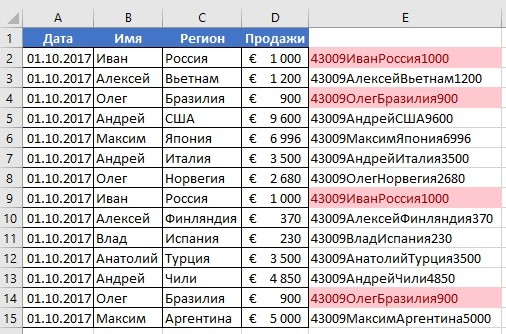
گاهی اوقات می خواهید فقط آن دسته از رکوردها را در جدول اکسس ببینید که با رکوردهای جدول دیگری که حاوی فیلدهایی با داده های منطبق است مطابقت دارند. برای مثال، ممکن است لازم باشد سوابق کارمندانی را که حداقل یک سفارش را پردازش کردهاند بررسی کنید تا مشخص شود کدام یک از آنها مستحق ارتقا هستند. از طرف دیگر، ممکن است نیاز داشته باشید که اطلاعات تماس مشتریانی که به عنوان کارمند در همان شهر زندگی می کنند را مشاهده کنید تا یک ملاقات شخصی ترتیب دهید.
اگر نیاز به مقایسه دو جدول Access و یافتن داده های منطبق دارید، دو گزینه دارید.
پرس و جوی ایجاد کنید که فیلدهای هر جدول را که حاوی داده های مناسب است با استفاده از یک رابطه موجود یا جوینی که برای پرس و جو ایجاد کرده اید، به هم بپیوندد. این روش از نظر سرعت بازگشت نتایج پرس و جو بهینه است، اما اجازه ترکیب فیلدها با داده های مختلف را نمی دهد.
یک عبارت مقایسه فیلد ایجاد کنید که از یک فیلد به عنوان شرط برای دیگری استفاده می کند. این روش معمولاً بیشتر طول می کشد زیرا الحاق ردیف ها را از نتایج پرس و جو قبل از خواندن جداول زیربنایی حذف می کند، در حالی که شرایط پس از خواندن آن جداول برای نتایج پرس و جو اعمال می شود. اما فیلد را می توان به عنوان شرط مقایسه فیلدها با داده های انواع مختلف استفاده کرد که در هنگام استفاده از اتصال ها نمی توان این کار را انجام داد.
این مقاله نحوه مقایسه دو جدول برای یافتن دادههای منطبق را بررسی میکند و دادههای نمونهای را ارائه میکند که میتوانید در روشهای نمونه استفاده کنید.
در این مقاله
مقایسه دو جدول با استفاده از اتصال
برای مقایسه دو جدول با استفاده از اتصال، باید یک کوئری انتخابی ایجاد کنید که شامل هر دو جدول باشد. اگر هیچ رابطه ای بین جداول در فیلدهای حاوی داده های مورد نیاز وجود ندارد، باید روی آنها Join ایجاد کنید. میتوانید به تعداد دلخواه پیوند ایجاد کنید، اما هر جفت فیلد ترکیبی باید حاوی دادههایی از نوع داده مشابه یا سازگار باشد.
فرض کنید در یک دانشگاه کار می کنید و می خواهید بدانید که تغییرات اخیر در برنامه درسی ریاضی شما چه تأثیری بر نمرات دانش آموزان شما داشته است. به طور خاص، شما به نمرات آن دسته از دانش آموزانی که رشته آنها ریاضی است علاقه دارید. شما قبلاً یک جدول حاوی دادههای مربوط به رشتهها و یک جدول حاوی دادههای دانشآموزانی که آنها را مطالعه میکنند، دارید. داده های نمرات در جدول Students و داده های رشته ها در جدول Specializations ذخیره می شود. برای اینکه ببینید نمرات رشته های ریاضی از زمان تغییرات اخیر برنامه درسی چگونه تغییر کرده است، باید ورودی های جدول دانش آموزان را که با ورودی های جدول رشته ها مطابقت دارند، بررسی کنید.
آماده سازی داده های نمونه
در این مثال، شما در حال ایجاد یک پرسش هستید که تعیین می کند تغییرات اخیر در برنامه درسی ریاضی چه تاثیری بر نمرات دانش آموزان در رشته های مربوطه داشته است. از دو جدول زیر استفاده کنید: تخصص ها و دانشجویان. آنها را به پایگاه داده اضافه کنید.
Access راه های مختلفی برای افزودن این جداول به پایگاه داده نمونه ارائه می دهد. میتوانید دادهها را بهصورت دستی وارد کنید، هر جدول را در یک برنامه صفحهگسترده کپی کنید (مثلاً مایکروسافت آفیس اکسل 2007) و سپس برگهها را به Access وارد کنید، یا میتوانید دادهها را در یک ویرایشگر متنی مانند Notepad جایگذاری کنید و سپس دادهها را از فایل های متنی حاصل
دستورالعمل های گام به گام در این مبحث نحوه وارد کردن دستی داده ها در یک کاربرگ خالی و نحوه کپی کردن نمونه جداول در اکسل و سپس وارد کردن آنها به Access را توضیح می دهد.
تخصص ها
کد دانشجویی | تخصص |
|
|---|---|---|
دانش آموزان
کد دانشجویی | نیمسال | طرح آکادمیک | شماره مورد | مقطع تحصیلی |
|
|---|---|---|---|---|---|
اگر قرار است داده های نمونه را در یک صفحه گسترده وارد کنید، می توانید.
وارد کردن نمونه داده به صورت دستی
اگر علاقه ای به ایجاد یک برگه از داده های نمونه ندارید، از بخش بعدی ("ایجاد برگه با داده های نمونه") صرفنظر کنید.
ایجاد برگه با داده های نمونه
ایجاد جداول پایگاه داده از شیت ها

جداول نمونه را مقایسه کنید و رکوردهای منطبق را با استفاده از اتصال پیدا کنید
اکنون آماده مقایسه جداول Students و Grades هستید. از آنجایی که رابطه بین دو جدول تعریف نشده است، باید فیلدهای مربوطه را در پرس و جو ایجاد کنید. جداول حاوی چندین فیلد هستند و شما باید برای هر جفت فیلد مشترک یک پیوست ایجاد کنید: شناسه دانشجو، سال و برنامه درسی (در جدول دانشجویان) و تخصص (در جدول تخصص ها) ... در این مورد، ما فقط به ریاضی علاقه مندیم، بنابراین می توانید نتایج پرس و جو را با استفاده از یک شرط فیلد محدود کنید.
در برگه ایجاددکمه را فشار دهید سازنده پرس و جو.
در کادر محاوره ای اضافه کردن جدولروی جدولی که حاوی رکوردهای مورد نظر شما است دوبار کلیک کنید ( دانش آموزان، و سپس روی جدولی که با آن مقایسه می کنید دوبار کلیک کنید ( تخصص ها).
گفتگو را ببندید اضافه کردن جدول.
فیلد را بکشید کد دانشجوییاز جدول دانش آموزاندر زمینه کد دانشجوییجداول تخصص ها... یک خط در طرح پرس و جو بین دو جدول ظاهر می شود تا نشان دهد که یک اتصال ایجاد شده است. روی خط دوبار کلیک کنید تا کادر محاوره ای باز شود گزینه ها را ترکیب کنید.
به سه گزینه در کادر محاوره ای توجه کنید گزینه ها را ترکیب کنید... گزینه 1 به صورت پیش فرض انتخاب شده است.در برخی موارد، باید ردیف های اضافی از همان جدول را به پارامترهای join اضافه کنید. از آنجایی که فقط باید داده هایی را پیدا کنید که مطابقت دارند، مقدار 1 را برای الحاق بگذارید. گفتگو را ببندید. گزینه ها را ترکیب کنیدبا فشردن دکمه لغو.
شما باید دو انجمن دیگر ایجاد کنید. برای انجام این کار، فیلد را بکشید سالاز جدول دانش آموزاندر زمینه سالجداول تخصص هاو سپس میدان طرح آکادمیکاز جدول دانش آموزاندر زمینه تخصصجداول تخصص ها.
در جدول دانش آموزانروی ستاره دوبار کلیک کنید ( * ) برای افزودن تمام فیلدهای جدول به طرح پرس و جو.
توجه داشته باشید: دانش آموزان. *.
در جدول تخصص هاروی فیلد دوبار کلیک کنید تخصصبرای اضافه کردن آن به فرم
نمایش دهیدستون تخصص.
در صف شرط انتخابستون تخصصوارد MATEM.
در برگه سازندهدر گروه نتایجدکمه را فشار دهید اجرا کردن.
مقایسه دو جدول با استفاده از یک فیلد به عنوان شرط
گاهی اوقات لازم است جداول را بر اساس فیلدهایی با مقادیر یکسان اما انواع داده های مختلف مقایسه کنید. به عنوان مثال، یک فیلد در یک جدول ممکن است یک نوع داده عددی داشته باشد، اما باید آن را با فیلدی از جدول دیگری که دارای نوع داده متنی است، مقایسه کنید. فیلدهای حاوی داده های مشابه از انواع مختلف ممکن است هنگام ذخیره اعداد به عنوان متن (به عنوان مثال، هنگام وارد کردن داده ها از برنامه دیگر) ظاهر شوند. از آنجایی که ایجاد اتحاد فیلدها با داده های انواع مختلف غیرممکن است، باید از روش دیگری استفاده کنید. برای مقایسه دو فیلد با انواع داده های مختلف، می توانید از یک فیلد به عنوان شرط دیگری استفاده کنید.
فرض کنید در یک دانشگاه کار می کنید و می خواهید بدانید که تغییرات اخیر در برنامه درسی ریاضی شما چه تأثیری بر نمرات دانش آموزان شما داشته است. به طور خاص، شما به نمرات آن دسته از دانش آموزانی که رشته آنها ریاضی است علاقه دارید. شما از قبل جداول Majors و Students را دارید. داده های نمرات در جدول Students و داده های رشته ها در جدول Specializations ذخیره می شود. برای اینکه ببینید نمرات آن رشتهها در ریاضیات چگونه تغییر کرده است، باید به رکوردهای جدول Students نگاه کنید که مطابق با رکوردهای جدول Majors است. با این حال، یکی از فیلدهایی که میخواهید برای مقایسه جداول استفاده کنید، نوع دادهای متفاوت از فیلدی دارد که به آن نگاشت میشود.
برای مقایسه دو جدول با استفاده از یک فیلد به عنوان شرط، باید یک عبارت انتخابی ایجاد کنید که شامل هر دو جدول باشد. فیلدهایی را که می خواهید نمایش دهید و همچنین فیلد مربوط به فیلدی که به عنوان شرط استفاده می شود، در پرس و جو قرار دهید. سپس یک شرط برای مقایسه جداول ایجاد کنید. برای مقایسه فیلدها می توانید هر تعداد شرایطی که نیاز دارید ایجاد کنید.
برای نشان دادن این روش استفاده خواهیم کرد، اما در قسمت "Student ID" جدول "Specializations" نوع داده عددی را به متن تغییر دهید. از آنجایی که نمیتوانید اتحادی از دو فیلد با انواع دادههای مختلف ایجاد کنید، باید دو فیلد Student ID را با هم مقایسه کنیم و یکی را بهعنوان شرط دیگری برای دیگری استفاده کنیم.
تغییر نوع داده در قسمت Student ID جدول Majors
پایگاه داده ای را که جداول نمونه را در آن ذخیره کرده اید باز کنید.
V منطقه ناوبریبر روی جدول "Specializations" کلیک راست کرده و انتخاب کنید سازنده.
جدول Specializations در حالت طراحی باز می شود.
در ستون نوع دادهتغییر برای رشته کد دانشجویینوع داده عددبر روی متن.
جدول "تخصص" را ببندید. روی دکمه کلیک کنید آرههنگامی که از شما خواسته می شود تغییرات خود را ذخیره کنید.
جداول مثال را مقایسه کنید و رکوردهای منطبق را با استفاده از شرایط فیلد پیدا کنید
در زیر نحوه مقایسه دو فیلد ID دانشجویی با استفاده از یک فیلد از جدول Students به عنوان شرط یک فیلد از جدول Specializations نشان داده شده است. با استفاده از کلمه کلیدی پسندیدنشما می توانید دو فیلد را با هم مقایسه کنید حتی اگر دارای انواع مختلف داده باشند.
در برگه ايجاد كردندر گروه دیگردکمه را فشار دهید سازنده پرس و جو.
در کادر محاوره ای اضافه کردن جدولروی جدول دوبار کلیک کنید دانش آموزانو سپس جدول تخصص ها.
گفتگو را ببندید اضافه کردن جدول.
فیلد را بکشید سالاز جدول دانش آموزاندر زمینه سالجداول تخصص هاو سپس میدان طرح آکادمیکاز جدول دانش آموزاندر زمینه تخصصجداول تخصص ها... این فیلدها حاوی داده هایی از یک نوع هستند، بنابراین می توانید از اتصالات برای مقایسه آنها استفاده کنید. توصیه می شود برای مقایسه فیلدها با داده های هم نوع از اتصالات استفاده کنید.
روی ستاره دوبار کلیک کنید ( * ) در جدول دانش آموزانتا تمام فیلدهای جدول را به طرح پرس و جو اضافه کنید.
توجه داشته باشید:وقتی از یک ستاره برای اضافه کردن تمام فیلدها استفاده می کنید، فقط یک ستون روی طرح نمایش داده می شود. نام این ستون شامل نام جدول و به دنبال آن نقطه (.) و ستاره (*) است. در این مثال، ستون نامگذاری شده است دانش آموزان. *.
در جدول تخصص هاروی فیلد دوبار کلیک کنید کد دانشجوییبرای اضافه کردن آن به فرم
در طراحی پرس و جو، علامت کادر موجود در خط را بردارید نمایش دهیدستون کد دانشجویی... در صف شرط انتخابستون کد دانشجوییوارد مانند [دانشجویان]. [شناسه دانشجویی].
در جدول تخصص هاروی فیلد دوبار کلیک کنید تخصصبرای اضافه کردن آن به فرم
در طراحی پرس و جو، علامت کادر موجود در خط را بردارید نمایش دهیدستون تخصص... در صف شرط انتخابوارد MATEM.
در برگه سازندهدر گروه نتایجدکمه را فشار دهید اجرا کردن.
پرس و جو اجرا می شود و فقط نمرات ریاضی برای دانش آموزانی که نمایه موضوع را دارند نمایش داده می شود.




































